
- Автор Lynn Donovan [email protected].
- Public 2024-01-18 08:26.
- Соңғы өзгертілген 2025-06-01 05:09.
Arlo Ultra немесе Pro 3 жүйесінде батареяны өзгерту үшін:
- Камераның астындағы зарядтау портындағы түймені басыңыз.
- Камераны камера корпусынан толығымен алынғанша тартыңыз.
- Батареяны алыңыз камерадан сырғығанша тартыңыз.
- Жаңасын туралаңыз батарея және оны ішіне салыңыз батарея бөлім.
Сәйкесінше, Arlo камерасынан батареяны қалай шығаруға болады?
Батареяны алып тастаңыз - Arlo Go
- Батарея есігін ашыңыз. Бекіткішті (жоғарғы жиекте орналасқан) басып ұстап тұрыңыз, содан кейін есікті төмен қарай бұраңыз.
- Батареяны алыңыз. Екі жағындағы ойықтарды пайдаланып, алып тастау үшін тартыңыз. Бар болса, Батареяны салу бөлімін қараңыз.
- Батарея есігін жабыңыз. Есікті жоғары бұрып, оның орнына бекітілгеніне көз жеткізіңіз.
Сондай-ақ, Arlo Pro 2 батареясын қалай зарядтауға болатынын біліңіз? Арло зарядтау станциясын пайдаланып өлі Arlo Pro немесе Arlo Go батареясын зарядтау үшін:
- USB қуат адаптерін зарядтау станциясынан ажыратыңыз.
- Екі немесе үш секунд күтіп, USB қуат адаптерін зарядтау станциясына қайта қосыңыз.
- Өлген батареяны зарядтау станциясына жылдам салыңыз.
Сондай-ақ, Arlo батареялары зарядтау алдында қанша уақытқа жетеді?
Бұл мақала мыналарға қолданылады: Арло сымсыз камера батареялары созылады орташа пайдалану кезінде шамамен 3-6 ай. Арло Gocamera батареялары созылады мобильді сигнал күшіне байланысты орташа пайдаланумен шамамен 2-3 ай. Арло QPlus және Арло Q камералары істеу қолданбау батареялар.
Arlo параметрлерін қалай өзгертуге болады?
Қуатты басқару параметрлерін өзгерту үшін:
- Arlo қолданбасын іске қосыңыз немесе atmy.arlo.com Arlo тіркелгіңізге кіріңіз.
- Қуатты басқару параметрлерін өзгерткіңіз келетін камераның астындағы параметрлер белгішесін түртіңіз немесе басыңыз.
- Бейне параметрлері > Қуатты басқару тармағын түртіңіз немесе басыңыз.
- Қуат параметрін таңдаңыз:
Ұсынылған:
BT Smart Hub құрылғысындағы IP мекенжайын қалай өзгертуге болады?

Хабтың IP және DHCP параметрлерін көруге және өзгертулер енгізуге болады (егер сізге әдепкі параметрлерге қайта оралу қажет болса, беттің жоғарғы оң жағында Әдепкіге қалпына келтіру түймесі бар). Әдепкі IP мекенжайы 192.168.1. 1.254, бірақ оны осы жерден өзгертуге болады. Хабтың DHCP серверін қосуға және өшіруге болады
HP Envy 23 құрылғысындағы қатты дискіні қалай өзгертуге болады?

Қатты дискіні шығару үшін мына қадамдарды орындаңыз: Қатты дискіні шығару үшін алдымен VESA қақпағын және артқы қақпақты алыңыз. Қатты дискіні орнында ұстайтын Филлипс бұрандасын босатыңыз. Қатты диск тұтқасын көтеріп, торды жағына сырғытыңыз. Қатты диск торының екі жағындағы төрт бұранданы алыңыз
Azure VM құрылғысындағы виртуалды желіні қалай өзгертуге болады?

VM-ді Azure жүйесінде басқа виртуалды желіге жылжыту жолы Мұнда қадамдық нұсқаулық берілген - Қалпына келтіру қызметтерінің қоймасы жасалғаннан кейін жаңа сақтық көшірме жасаңыз. 2) Виртуалды машинаның сақтық көшірмесін конфигурациялаңыз. Сақтық көшірме жасау үшін виртуалды машинаны таңдаңыз. 3) Виртуалды машинаның сақтық көшірмесін ескі желіден жасаңыз. 4) Виртуалды машинаны жаңа желіге қалпына келтіріңіз
Sony Xperia z5 Compact құрылғысындағы батареяны қалай өзгертуге болады?

1-қадам Батарея. Қуатты өшіріп, SIM картасы науасын алыңыз. Желімді жұмсарту үшін артқы қақпақты қыздырыңыз. 10 Филлипс бұрандаларының барлығын бұрап алыңыз. Пластикалық кронштейнді алыңыз. Алдыңғы камераны алып тастаңыз. Артқы камераны алып тастаңыз. Дауыс зорайтқышты алып тастаңыз. Зарядтау портының қосқышын босатыңыз
Apple сенсорлық тақтасында батареяны қалай өзгертуге болады?
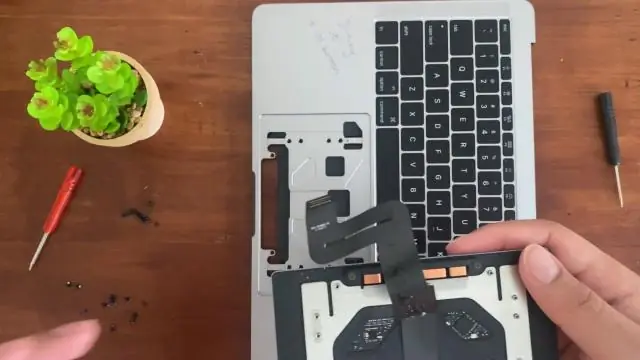
Ескертпе: Бұл пернетақта екі (2) AAбатареяны қажет етеді. Пернетақтаны өшіріңіз. Батарея бөлігінің қақпағын алу үшін тиынды пайдаланыңыз. Екі AA батареясын батарея бөліміне сырғытыңыз. Оң ұштары дұрыс бағытты көрсетіп тұрғанына көз жеткізіңіз. Батарея бөлігінің қақпағын орнына салыңыз. Пернетақтаны қосыңыз
